excel能翻译中文吗
410
2022-12-21

在WPS文本编辑过程中 使用格式画笔快速使两段具有相同的格式
在文本编辑过程中,经常会遇到用相同的文本格式制作两段文字的情况。这种效果可以通过在Word中使用格式画笔来实现,并且操作非常简单。以WPS文本为例,演示了使用格式画笔的具体过程。
简述
选择文本,单击格式画笔并拖动。这时,画笔会自动消失。如果您想继续刷格式,可以双击格式刷并继续刷。若要取消,请再次单击“格式化画笔”。操作的每一步都有详细的步骤指南,新手朋友可以很快上手。
步骤
1.具体操作如下:1 .选择“样本文本”;2.单击“格式化画笔”;3.拖移画笔以画笔目标“文本”
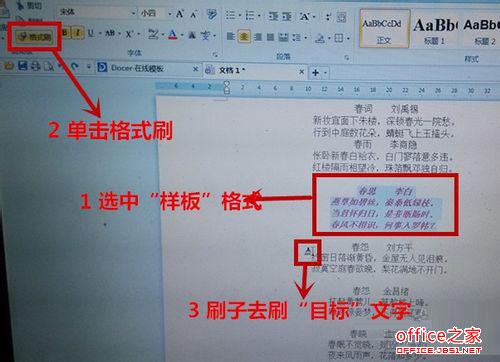 2.渲染如下,画笔自动消失
2.渲染如下,画笔自动消失
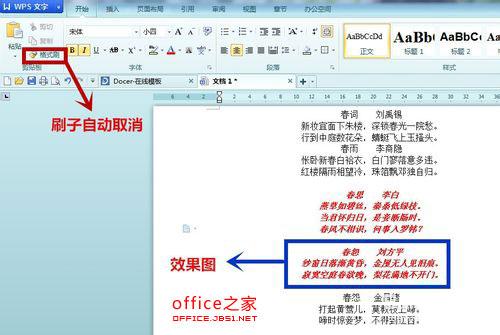 3.双击格式画笔,连续地刷你想要的效果。如下图所示,你刷了一会儿,然后继续刷
3.双击格式画笔,连续地刷你想要的效果。如下图所示,你刷了一会儿,然后继续刷
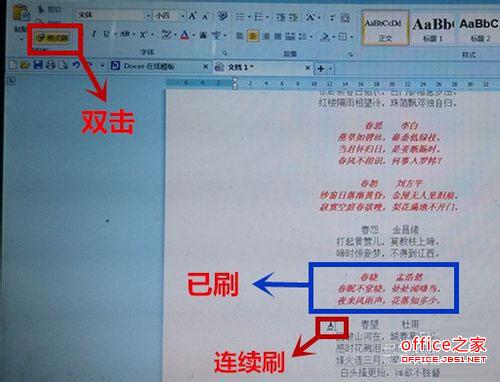
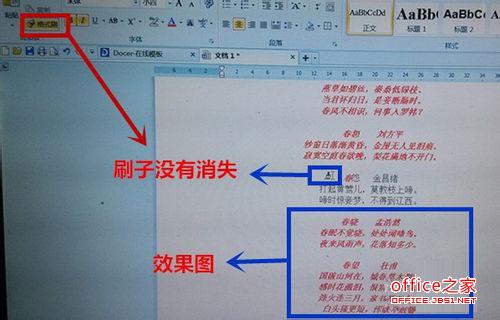 版权声明:本文内容由网络用户投稿,版权归原作者所有,本站不拥有其著作权,亦不承担相应法律责任。如果您发现本站中有涉嫌抄袭或描述失实的内容,请联系我们jiasou666@gmail.com 处理,核实后本网站将在24小时内删除侵权内容。
版权声明:本文内容由网络用户投稿,版权归原作者所有,本站不拥有其著作权,亦不承担相应法律责任。如果您发现本站中有涉嫌抄袭或描述失实的内容,请联系我们jiasou666@gmail.com 处理,核实后本网站将在24小时内删除侵权内容。